Advanced Mac Booster ongewenste applicatie (Mac)
Mac VirusOok bekend als: Advanced Mac Booster mogelijk ongewenste applicatie
Doe een gratis scan en controleer of uw computer is geïnfecteerd.
VERWIJDER HET NUOm het volledige product te kunnen gebruiken moet u een licentie van Combo Cleaner kopen. Beperkte proefperiode van 7 dagen beschikbaar. Combo Cleaner is eigendom van en wordt beheerd door RCS LT, het moederbedrijf van PCRisk.
Hoe Advanced Mac Booster te verwijderen van een Mac?
Wat is Advanced Mac Booster?
De ontwikkelaars van de Advanced Mac Booster-applicatie verklaren dat deze app de MacOS-systemen optimaliseert. Zogezegd kunnen de gebruikers ervan hun MacOS-systemen opschonen, verschillende problemen oplossen en zo de algehele prestaties van het besturingssysteem verbeteren. In feite is deze app geclassificeerd als een mogelijk ongewenste toepassing (PUA) want ze wordt gepromoot met behulp van de "bundeling"-methode. Daarom installeren/downloaden de meeste mensen de Advanced Mac Booster onbedoeld.
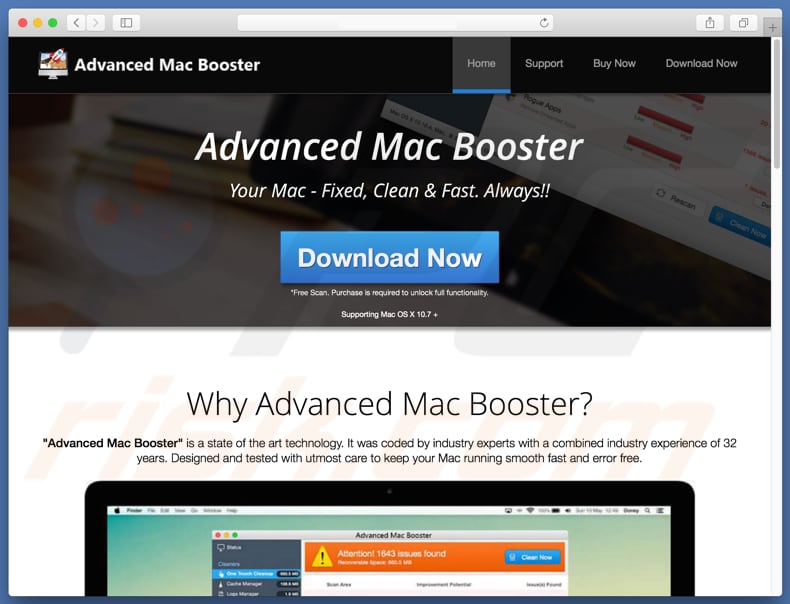
Advanced Mac Booster bevat drie hoofdtools: "Cleaners" (cachebeheer, logs manager, enzovoort), "Utilities" (verwijderprogramma, browsergeschiedenis en logbestanden opschonen) en "File Managers" (dubbele en grote bestandsbeheerders). Merk echter op dat Advanced Mac Booster geactiveerd moet worden voordat deze tools beschikbaar komen. Daarom moeten de gebruikers de 'volledige versie' van deze app aankopen. Als het niet geactiveerd is, dan kan de app alleen een gratis scan uitvoeren, die op het moment van onderzoek een aantal 'problemen' heeft gedetecteerd (allemaal waarschijnlijk vals). De ongewenste applicaties die gepromoot worden met behulp van de 'bundeling'-methode, geven vaak valse scanresultaten weer om de gebruikers aan te moedigen om de zogenaamde' volledige versies 'aan te schaffen om de problemen op te lossen. Bovendien wordt de "bundeling"-methode vaak gebruikt om meer dan één ongewenste app tegelijk te verspreiden. Daarom kan de installatie van Advanced Mac Booster ook leiden tot de installatie van browserkapers of adware. Wanneer geïnstalleerd, registreren deze ongewenste applicaties vaak de gebruikers- en systeeminformatie (browsergerelateerde en andere gegevens), overladen ze hun gebruikers met advertenties en veroorzaken ze ongewenste omleidingen (meestal naar dubieuze websites). We adviseren u om de lijst met apps die in uw browser geïnstalleerd zijn te controleren en om eventuele dubieuze vermeldingen te verwijderen. Gebruik geen apps die gepromoot worden met behulp van misleidende methoden zoals 'bundelen'.
| Naam | Advanced Mac Booster mogelijk ongewenste applicatie |
| Bedreigingstype | Mac malware, Mac virus |
| Detectie Namen | BitDefender (Adware.MAC.Generic.13023), DrWeb (Program.Mac.Unwanted.AMC.328), ESET-NOD32 (een variant van OSX/GT32SupportGeeks.V Potentially Unwanted), Microsoft (Misleading:Win32/Lodi), volledige lijst (VirusTotal) |
| Symptomen | Uw Mac werkt langzamer dan normaal, u ziet ongewenste pop-upadvertenties, u wordt doorgestuurd naar dubieuze websites. |
| Verspreidingsmethoden | Misleidende pop-upadvertenties, gratis software-installatieprogramma's (bundeling), valse flash player-installatieprogramma's, downloads van torrent-bestanden. |
| Schade | Internet browsing tracking (mogelijke privacyschendingen), weergave van ongewenste advertenties, omleidingen naar dubieuze websites, verlies van privé-informatie. |
| Verwijdering |
Om mogelijke malware-infecties te verwijderen, scant u uw computer met legitieme antivirussoftware. Onze beveiligingsonderzoekers raden aan Combo Cleaner te gebruiken. Combo Cleaner voor Windows DownloadenGratis scanner die controleert of uw computer geïnfecteerd is. Om het volledige product te kunnen gebruiken moet u een licentie van Combo Cleaner kopen. Beperkte proefperiode van 7 dagen beschikbaar. Combo Cleaner is eigendom van en wordt beheerd door RCS LT, het moederbedrijf van PCRisk. |
Er zijn veel mogelijk ongewenste applicaties die gelijkaardig zijn aan Advanced Mac Booster waaronder Smart Mac Cleaner, Mac Speedup Pro, en Mac Cleanup Pro. De meeste van deze apps worden voorgesteld als nuttige en legitieme tools die een meerwaarde kunnen bieden, maar éénmaal geïnstalleerd, leveren ze geen enkele van de beloofde functionaliteiten en worden ze alleen gebruikt om inkomsten voor de ontwikkelaars te genereren.
Hoe werden mogelijk ongewenste applicaties geïnstalleerd op mijn computer?
Advanced Mac Booster heeft een website waarvan het kan worden gedownload, maar de meeste gebruikers installeren deze applicaties onbedoeld wanneer de softwareontwikkelaars "bundeling" gebruiken, een misleidende marketingmethode die gebruikt wordt om mensen te misleiden zodat ze mogelijk ongewenste apps installeren samen met andere, reguliere software. De softwareontwikkelaars verbergen de informatie over de ongewenste apps in de "Aangepaste", "Geavanceerde" en andere soortgelijke secties van de download/installatie-instellingen. Bovendien slaan veel gebruikers installatiestappen over en veroorzaken zo ongewenste installaties of downloads. In sommige gevallen kunnen deze installaties veroorzaakt worden door te klikken op opdringerige, misleidende advertenties die in staat zijn scripts uit te voeren die ontworpen werden om ongewenste applicaties te downloaden en te installeren.
Hoe de installatie van mogelijk ongewenste applicaties te vermijden?
Download software alleen met behulp van legitieme, officiële en betrouwbare websites of andere bronnen. Gebruik geen software-downloaders van externe partijen, torrent-clients of andere dergelijke tools. Wees zorgvuldig bij elke software-installatie: voltooi geen installatie zonder eerst alle beschikbare "Aangepaste", "Geavanceerde" en andere opties of instellingen van de installatieprocessen te controleren. Maak de selectie van alle gebundelde apps ongedaan en voltooi vervolgens de installatie. Houd er rekening mee dat opdringerige advertenties (vaak ontwikkeld door cybercriminelen) legitiem lijken, maar dat deze vaak kwaadaardig zijn en ongewenste omleidingen naar onbetrouwbare websites veroorzaken (met inhoud zoals gokken, pornografie, dating voor volwassenen, enz.). Als u advertenties tegenkomt die doorverwijzen naar dubieuze websites, controleer dan of er onbekende of ongewenste extensies, plug-ins en add-ons in uw browser geïnstalleerd zijn en ook de programma's die op uw computer zijn geïnstalleerd. Verwijder alle verdachte items onmiddellijk. Als uw computer al geïnfecteerd is met ongewenste applicaties, dan raden we u aan een scan uit te voeren met Combo Cleaner Antivirus voor Windows om deze automatisch te verwijderen.
Screenshot van de Advanced Mac Booster installatie:
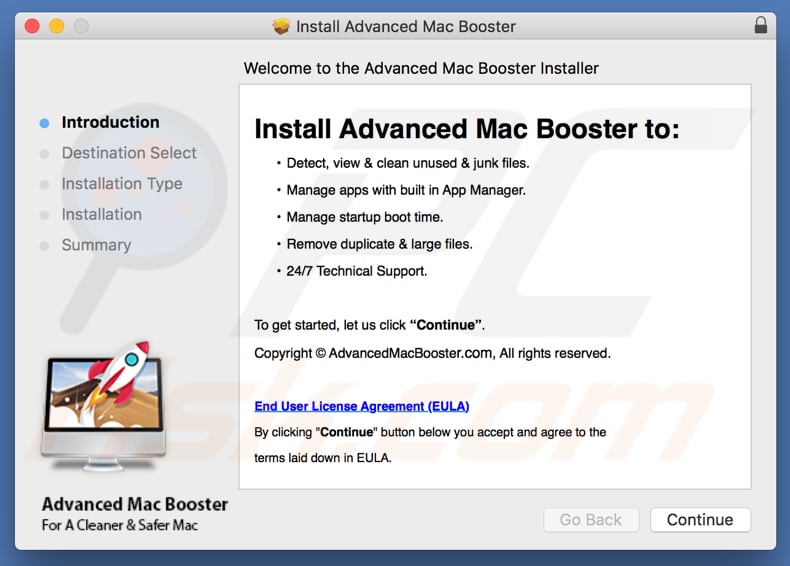
Screenshot van de Advanced Mac Booster app:
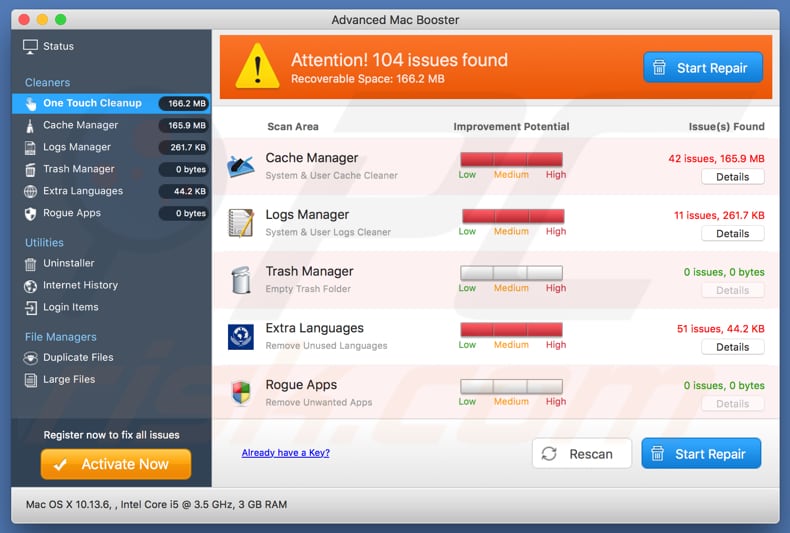
De Advanced Mac Booster app (GIF):
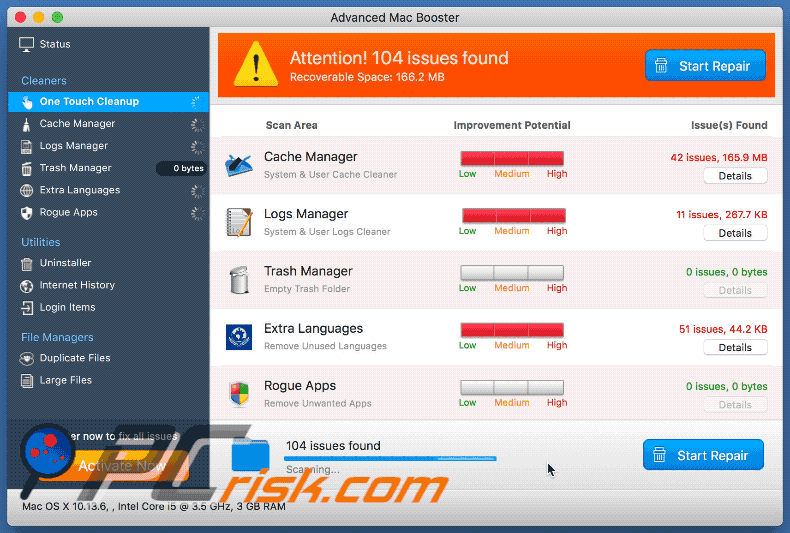
BELANGRIJK! Advanced Mac Booster voegt zichzelf toe aan de lijst met toepassingen die automatisch worden uitgevoerd bij elke gebruikersaanmelding. Voer daarom deze stappen uit voordat u begint:
- Ga naar Systeemvoorkeuren -> Gebruikers en groepen.
- Klik op uw account (ook bekend als Huidige gebruiker).
- Klik op Login Items.
- Zoek naar "Advanced Mac Booster". Selecteer het en klik op de knop "-" om het te verwijderen.
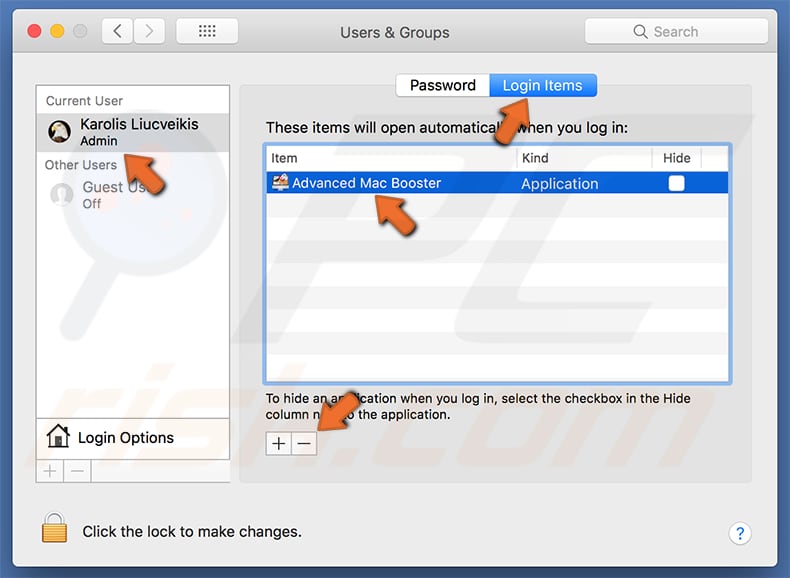
Onmiddellijke automatische malwareverwijdering:
Handmatig de dreiging verwijderen, kan een langdurig en ingewikkeld proces zijn dat geavanceerde computer vaardigheden vereist. Combo Cleaner is een professionele automatische malware verwijderaar die wordt aanbevolen om malware te verwijderen. Download het door op de onderstaande knop te klikken:
DOWNLOAD Combo CleanerDoor het downloaden van software op deze website verklaar je je akkoord met ons privacybeleid en onze algemene voorwaarden. Om het volledige product te kunnen gebruiken moet u een licentie van Combo Cleaner kopen. Beperkte proefperiode van 7 dagen beschikbaar. Combo Cleaner is eigendom van en wordt beheerd door RCS LT, het moederbedrijf van PCRisk.
Snelmenu:
- Wat is Advanced Mac Booster?
- STAP 1. Verwijder alle aan het ongewenste programma gerelateerde mappen en bestanden uit OSX.
- STAP 2. Verwijder de frauduleuze extensies uit Safari.
- STAP 3. Verwijder de kwaadaardige add-ons uit Google Chrome.
- STAP 4. Verwijder de mogelijk ongewenste plug-ins uit Mozilla Firefox.
Video die toont hoe Advanced Mac Booster te verwijderen met Combo Cleaner:
Mogelijk ongewenste applicaties verwijderen:
Verwijder de mogelijk ongewenste applicaties uit de map "Applicaties":

Klik op het pictogram Finder. Selecteer in het Finder-venster "Applicaties". Zoek in de map met toepassingen naar "MPlayerX", "NicePlayer", of andere verdachte toepassingen en sleep ze naar de prullenbak. Na het verwijderen van de potentieel ongewenste toepassing(en) die online advertenties veroorzaken, scant u uw Mac op eventuele resterende ongewenste componenten.
DOWNLOAD verwijderprogramma voor malware-infecties
Combo Cleaner die controleert of uw computer geïnfecteerd is. Om het volledige product te kunnen gebruiken moet u een licentie van Combo Cleaner kopen. Beperkte proefperiode van 7 dagen beschikbaar. Combo Cleaner is eigendom van en wordt beheerd door RCS LT, het moederbedrijf van PCRisk.
Verwijder aan de advanced mac booster mogelijk ongewenste applicatie gerelateerde bestanden en mappen:

Klik op het Finder icoon, vanuit de menubalk kies je Ga en klik je op Ga naar map...
 Controleer of er zich door de adware aangemaakte bestanden bevinden in de map /Library/LaunchAgents folder:
Controleer of er zich door de adware aangemaakte bestanden bevinden in de map /Library/LaunchAgents folder:

In de Ga naar map...-balk typ je: /Library/LaunchAgents
 In de map “LaunchAgents” zoek je naar recent toegevoegde verdachte bestanden en je verplaatst deze naar de prullenbak. Voorbeelden van bestanden aangemaakt door adware: “installmac.AppRemoval.plist”, “myppes.download.plist”, “mykotlerino.ltvbit.plist”, “kuklorest.update.plist”, enz. Adware installeert vaak bestanden met hetzelfde bestandsnaampatroon.
In de map “LaunchAgents” zoek je naar recent toegevoegde verdachte bestanden en je verplaatst deze naar de prullenbak. Voorbeelden van bestanden aangemaakt door adware: “installmac.AppRemoval.plist”, “myppes.download.plist”, “mykotlerino.ltvbit.plist”, “kuklorest.update.plist”, enz. Adware installeert vaak bestanden met hetzelfde bestandsnaampatroon.
 Controleer of er zich door adware aangemaakte bestanden bevinden in de map /Library/Application Support:
Controleer of er zich door adware aangemaakte bestanden bevinden in de map /Library/Application Support:

In de Ga naar map...-balk typ je: /Library/Application Support
 In de map “Application Support” zoek je naar recent toegevoegde verdachte mappen. Bijvoorbeeld “MplayerX” or “NicePlayer”, en je verplaatst deze mappen naar de prullenbak.
In de map “Application Support” zoek je naar recent toegevoegde verdachte mappen. Bijvoorbeeld “MplayerX” or “NicePlayer”, en je verplaatst deze mappen naar de prullenbak.
 Controleer of er zich door adware aangemaakte bestanden bevinden in de map ~/Library/LaunchAgents:
Controleer of er zich door adware aangemaakte bestanden bevinden in de map ~/Library/LaunchAgents:

In de Ga naar map...-balk typ je: ~/Library/LaunchAgents

In de map “LaunchAgents” zoek je naar recent toegevoegde verdachte bestanden en je verplaatst deze naar de prullenbak. Voorbeelden van bestanden aangemaakt door adware: “installmac.AppRemoval.plist”, “myppes.download.plist”, “mykotlerino.ltvbit.plist”, “kuklorest.update.plist”, enz. Adware installeert vaak verschillende bestanden met hetzelfde bestandsnaampatroon.
 Controleer of er zich door adware aangemaakte bestanden bevinden in de map /Library/LaunchDaemons:
Controleer of er zich door adware aangemaakte bestanden bevinden in de map /Library/LaunchDaemons:
 In de Ga naar map...-balk typ je: /Library/LaunchDaemons
In de Ga naar map...-balk typ je: /Library/LaunchDaemons
 In de map “LaunchDaemons” zoek je naar recent toegevoegde verdachte bestanden. Voorbeelden zijn: “com.aoudad.net-preferences.plist”, “com.myppes.net-preferences.plist”, "com.kuklorest.net-preferences.plist”, “com.avickUpd.plist”, etc., en je verplaatst deze naar de prullenbak.
In de map “LaunchDaemons” zoek je naar recent toegevoegde verdachte bestanden. Voorbeelden zijn: “com.aoudad.net-preferences.plist”, “com.myppes.net-preferences.plist”, "com.kuklorest.net-preferences.plist”, “com.avickUpd.plist”, etc., en je verplaatst deze naar de prullenbak.
 Scan uw Mac met Combo Cleaner:
Scan uw Mac met Combo Cleaner:
Als u alle stappen in de juiste volgorde hebt gevolgd dan zou uw Mac nu helemaal virus- en malwarevrij moeten zijn. Om zeker te weten of uw systeem niet langer besmet is voert u best een scan uit met Combo Cleaner Antivirus. Download dit programma HIER. Na het downloaden van het bestand moet u dubbelklikken op het combocleaner.dmg installatiebestand, in het geopende venster sleept u het Combo Cleaner-icoon naar het Applicaties-icoon. Nu opent u launchpad en klikt u op het Combo Cleaner-icoon. Wacht tot Combo Cleaner de virusdefinities heeft bijgewerkt en klik vervolgens op de knop 'Start Combo Scan'.

Combo Cleaner zal uw Mac scannen op malwarebesmettingen. Als de scan meldt 'geen bedreigingen gevonden' - dan betekent dit dat u verder de verwijderingsgids kunt volgen. In het andere geval is het aanbevolen alle gevonden besmettingen te verwijderen voor u verder gaat.

Na het verwijderen van bestanden en mappen die werden aangemaakt door deze adware ga je verder met het verwijderen van frauduleuze extensies uit je internetbrowsers.
Advanced Mac Booster mogelijk ongewenste applicatie verwijderen uit de internetbrowsers:
 Kwaadaardige extensies verwijderen uit Safari:
Kwaadaardige extensies verwijderen uit Safari:
Verwijder aan advanced mac booster mogelijk ongewenste applicatie gerelateerde Safari extensies:

Open de Safari-browser, vanuit de menubalk selecteer je "Safari" en klik je op "Voorkeuren...".

In het scherm met de voorkeuren selecteer je "Extensies" en zoek je naar recent geïnstalleerde verdachte extensies. Als je die gevonden hebt klik je op de "Verwijderen"-knop er net naast. Merk op dat je veilig alle extensies kunt verwijderen uit de Safari-browser, ze zijn niet noodzakelijk voor een goede werking van de browser.
- Als je problemen blijft hebben met browser doorverwijzingen en ongewenste advertenties lees je hier hoe Safari te resetten.
 Kwaadaardige plug-ins verwijderen uit Mozilla Firefox:
Kwaadaardige plug-ins verwijderen uit Mozilla Firefox:
Verwijder aan advanced mac booster mogelijk ongewenste applicatie gerelateerde Mozilla Firefox add-ons:

Open je Mozilla Firefox-browser. In de rechterbovenhoek van het scherm klik je op de "Menu openen"-knop (met de drie horizontale lijnen). Uit het geopende menu selecteer je "Add-ons".

Kies het tabblad "Extensies" en zoek naar recent geïnstalleerde verdachte add-ons. Eens gevonden klik je op de "Verwijderen"-knop er net naast. Merk op dat je veilig alle extensies uit je Mozilla Firefox-browser kunt verwijderen - ze zijn niet noodzakelijk voor de goede werking van de browser.
- Als je problemen blijft ervaren met browser doorverwijzingen en ongewenste advertenties kun je ook Mozilla Firefox resetten.
 Kwaadaardige extensies verwijderen uit Google Chrome:
Kwaadaardige extensies verwijderen uit Google Chrome:
Verwijder aan advanced mac booster mogelijk ongewenste applicatie gerelateerde Google Chrome add-ons:

Open Google Chrome en klik op de "Chrome menu"-knop (drie horizontale lijnen) gesitueerd in de rechterbovenhoek van het browserscherm. In het uitklapmenu selecteer je "Meer tools" en vervolgens "Extensies".

In het scherm "Extensies" zoek je naar recent geïnstalleerde verdachte add-ons. Als je die gevonden hebt klik je op de "Prullenbak"-knop er net naast. Merk op dat je veilig alle extensies uit je Google Chrome-browser kunt verwijderen. Ze zijn niet noodzakelijk voor een goede werking van de browser.
- Als je problemen blijft ervaren met browser doorverwijzingen en ongewenste advertenties kun je ook Google Chrome resetten.
Delen:

Tomas Meskauskas
Deskundig beveiligingsonderzoeker, professioneel malware-analist
Ik ben gepassioneerd door computerbeveiliging en -technologie. Ik ben al meer dan 10 jaar werkzaam in verschillende bedrijven die op zoek zijn naar oplossingen voor computertechnische problemen en internetbeveiliging. Ik werk sinds 2010 als auteur en redacteur voor PCrisk. Volg mij op Twitter en LinkedIn om op de hoogte te blijven van de nieuwste online beveiligingsrisico's.
Het beveiligingsportaal PCrisk wordt aangeboden door het bedrijf RCS LT.
Gecombineerde krachten van beveiligingsonderzoekers helpen computergebruikers voorlichten over de nieuwste online beveiligingsrisico's. Meer informatie over het bedrijf RCS LT.
Onze richtlijnen voor het verwijderen van malware zijn gratis. Als u ons echter wilt steunen, kunt u ons een donatie sturen.
DonerenHet beveiligingsportaal PCrisk wordt aangeboden door het bedrijf RCS LT.
Gecombineerde krachten van beveiligingsonderzoekers helpen computergebruikers voorlichten over de nieuwste online beveiligingsrisico's. Meer informatie over het bedrijf RCS LT.
Onze richtlijnen voor het verwijderen van malware zijn gratis. Als u ons echter wilt steunen, kunt u ons een donatie sturen.
Doneren
▼ Toon discussie